网络打印机怎么添加?网络打印机如何添加
打印机的种类很多,按打印元件对纸是否有击打动作,分击打式打印机与非击打式打印机。
下面是我收集整理的添加网络打印机的方法,欢迎阅读。 办公室里有一台打印机,连接到我的电脑上,其他同事在需要打印的`时候,是不是必须把文件传给我,让我来打印呢?不是的,其他同事的电脑,只要连接到我的打印机,在自己电脑上就可以完成打印,非常方便。 那么,如何连接局域网里的打印机?如何添加网络打印机?今天我为大家分享两个方法: 首先,需要知道目标电脑(连接打印机的那台电脑)的IP地址,一般情况下,连接打印机的电脑ip不宜设置为自动获取IP,建议设置为固定IP,比如192.168.1.203。如何知道目标电脑的IP呢?这里就不细说了,问一下使用那台电脑的同事吧~下面说说添加局域网打印机的两种方法。
一:搜索目标电脑,安装打印机 右击桌面上的网上邻居,选择“搜索计算机”,输入目标电脑的IP地址,点击搜索按钮。 找到目标电脑后,双击打开,可以看到目标电脑下的打印机(目标电脑需开机,并且连接打印机),双击打印机,接下来一直点下去,就可以成功安装打印机了! 二:运行目标ip,直接安装打印机 按“win+r”,运行“\192.168.1.203”(双斜杠\+目标IP),直接打开目标电脑,双击打印机,接下来一直点下去,就可以成功安装打印机了!这个方法还要更简单一些! 网络上有流传的比较复杂的操作方法,也是正确的,只是操作起来比较麻烦,按照以上分享的两种方法,特别是第二种,可以更加高效的添加局域网打印机。
如何链接共享打印机USB打印线设置在电脑上按下组合键win+S打开搜索 在搜索栏搜索控制面板并打开,在小图标模式下点击打开“设备和打印机”,点击上方的“添加打印机”出现“添加设备”的窗口 点击“我所需的打印机未列出”在“添加打印机”的窗口点击“通过手动设置添加本地打印机或网络打印机”,然后点击“下一步”点击“创建新端口” 端口类型选择Local Port 点击“下一步”输入端口名 选择打印机厂商和打印机型号? 点击“下一步”,默认设置 依次点击“下一步”,选择是否要共享这台打印机 返回打印机界面可以发现已成功添加总结1、打开控制面板 点击“添加打印机”2、点击“我所需的打印机未列出”3、点击“通过手动设置添加本地打印机或网络打印机”4、点击“创建新端口” 端口类型选择Local Port5、输入端口名和打印机名称 选择打印机厂商和打印机型号。网络打印设置方法:需要知道共享打印机的主机ip地址之后根据主机的ip地址链接已共享的打印机,先找同事共享的打印机,然后输入共享打印机的ip地址页面,输入主机ip地址之后点击下一步,最后就是等待链接即可。
1、打开【开始】菜单,点击【设置】按钮;然后打开设置页面中的【设备】;2、点击设备页面左侧的【打印机和扫描仪】,点击设置页面的加号添加新的打印机;然后选择橙色字体的【我需要的打印机不在列表中】;3、在新的页面勾选使用tcp/ip地址或者主机名添加打印机,然后点击右下角下一步;这一步比较关键,您需要进入输入共享打印机的【ip地址】页面,输入主机ip地址之后点击下一步;4、然后页面即显示正在与打印机联系,一般只需要处于同一个局域网,并输入IP地址之后就可以正常连接打印。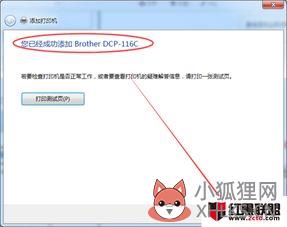
方法一:Win7添加网络打印机的步骤1、点击Win7系统的开始菜单,然后选择控制面板。2、点击控制面板里的查看设备和打印机。
3、在设备和打印机窗口里点击添加打印机。
4、在添加打印机窗口选择“添加网络、无线或Bluetooth打印机”。5、点击后,系统开始搜索可用的打印机。6、如果系统没有找到打印机,我们就点击“我需要的打印机不在列表中”。7、接着我们选择“使用TCP/IP地址或主机名添加打印机”。
8、输入网络打印机的IP地址,端口,然后点击下一步。9、点击后,系统会查找端口信息,这里我们选择标准,然后点击下一步。10、选择你安装网络打印机需要的驱动程序。
11、输入网络打印机的名称,这个随便输入,可以使用默认的,然后点击下一步。12、点击后,系统就开始安装我们添加的网络打印机了。13、稍等一会,系统提示已经成功添加网络打印机,点击完成退出。
14、我们在进入设备和打印机窗口,就可以看到我们刚才添加的网络打印机了。方法二:1、首先点击Win7开始菜单——选择设备和打印机。2、然后选择添加打印机。
3、选择添加网络,无线或Bluetooth,会自动搜索网络打印机,或者在打开的窗口里选择添加本地打印机。4、在打开的选择打印机端口窗口选择创建新窗口,端口类型:Local Port。5、这时候会弹出端口名对话框,在里面输入网络打印机的网络地址,可以查看网络邻居来确定对方共享的打印机的地址,然后点下一步。6、会打开安装打印机驱动程序窗口,因为在这之前我们已经安装过了这个型号的打印机驱动,所以只需要按照品牌和型号选择即可。
7、这时候会提示你已经安装了驱动程序,下一步下一步,最后点完成就会成功添加好打印机了。方法三:XP系统添加网络打印机的步骤1、我们点开桌面左下角的开始菜单,选择“打印机和传真”。2、我们右击某个打印机,选“共享”。3、之前会提示你怎么共享,选“只共享打印机”,我们选共享。
4、我们可以看到,打印机变成了共享的样子,出现了用手托住的样式。5、双击桌面上的网上邻居,点左侧的查看工作组我们再双击我们共享打印机的那台电脑,我们看到共享的打印机。6、我们只需要双击那台打印机,如果没有驱动的话,会提示你安装,一般点确定就可以了。之后要设为默认打印机就设为默认就行了。
7、另一种方法是,在打印机和传真里,点左侧的“添加打印机”。8、出现对话框,点下一步。9、我们这里选网络打印机。
10、这里我们假如不知道确切对方计算机名字的话,可以选“浏览打印机”,如果知道的话,可以选第二项“连接到这台打印机”,输上用户名,可以快速连上。11、我们找到共享的那台电脑后,双击,再选中共享的打印机。
12、选设为默认后,再点下一步就完成了。










